Filigrane sécurisé (Filigrane sécurisé forcé/Filigrane sécurisé du pilote d'imprimante)
Il est possible de sélectionner le mode Filigrane sécurisé/Verr. lecture document pour toutes les tâches de copie et d'impression ou de sélectionner le mode Filigrane sécurisé/Verr. lecture document pour chaque tâche d'impression à partir d'un pilote d'imprimante.
Pour plus d'informations sur les produits en option nécessaires pour utiliser cette fonction, voir "Produits en option requis pour chaque fonction".
Filigrane sécurisé forcé
Le mode Filigrane sécurisé forcé permet de régler la machine pour qu'elle imprime toujours le filigrane spécifié lors des opérations de copie et d'impression.
1.
Appuyer sur  (Réglages/Enregistrement).
(Réglages/Enregistrement).
 (Réglages/Enregistrement).
(Réglages/Enregistrement).2.
Appuyer sur [Réglages de fonction] → [Commun] → [Réglages d'impression].
3.
Appuyer sur [Réglages filigrane sécurisé].
Si le mode Verrouillage de lecture des documents est disponible, appuyer sur [Filigrane sécurisé/Verr. lecture document].
4.
Appuyer sur [Filigrane sécurisé forcé].
Si le mode Verrouillage de lecture des documents est disponible, appuyer sur [Filigrane sécurisé forcé/verr. lect. doc.].
5.
Appuyer sur [Régler] pour la fonction (<Copie>/<Accès fich. enreg.>/<Imprimante>) pour définir le mode Filigrane sécurisé forcé.
Si le mode Verrouillage de lecture des documents est disponible, appuyer sur [Filigrane sécu. forcé] pour la fonction (<Copie>/<Accès fich. enreg.>/<Imprimante>) pour définir le mode Filigrane sécurisé forcé.
6.
Sélectionner le type de filigrane sécurisé (filigrane, date, Numérotatn jx copies, N° de série, ou N°/Nom d'utilisateur).
Pour sélectionner le filigrane :
Appuyer sur [Filigrane].
Dérouler la liste → sélectionner le type de filigrane → appuyer sur [Suivant].
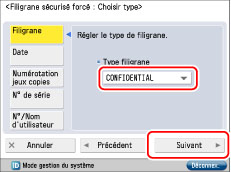
Si l'on sélectionne [Personnalisé] dans la liste déroulante <Type filigrane>, appuyer sur [Saisir] → entrer le texte souhaité → appuyer sur [OK] → [Suivant].
|
REMARQUE
|
|
Pour plus d'informations sur la saisie des caractères, voir "Saisie de caractères sur l'afficheur tactile". Si des caractères sont mémorisés dans [Enreg. caractères pour Num. pgs/Filigrane] dans [Réglages de fonction] (Réglages/Enregistrement), il est possible de sélectionner les caractères dans la liste.
|
Pour sélectionner la date :
Appuyer sur [Date].
Dérouler la liste → sélectionner le format de la date → appuyer sur [Suivant].

Pour sélectionner la numérotation des jeux de copies :
Appuyer sur [Numérotation jeux copies].
Définir le numéro de départ → appuyer sur [Suivant].
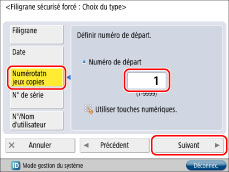
Pour sélectionner le numéro de série :
Appuyer sur [N° de série] → [Suivant].
|
REMARQUE
|
|
Le numéro de série affiché dans le coin inférieur gauche de l'écran quand on appuie sur
 (Vérification du compteur) sur le panneau de commande est imprimé. (Vérification du compteur) sur le panneau de commande est imprimé. |
Pour sélectionner le numéro/nom d'utilisateur :
Appuyer sur [N°/Nom d'utilisateur] → [Suivant].
|
REMARQUE
|
|
Si un service de connexion a été défini, le numéro de service et le nom de l'utilisateur actuellement connecté à la machine sont imprimés.
Le filigrane "CONFIDENTIAL" est imprimé si aucun service de connexion n'est configuré.
|
7.
Définir le motif de fond et la taille → appuyer sur [OK].

|
REMARQUE
|
|
Pour imprimer un motif en fond de copie, sélectionner le motif de fond dans la liste déroulante du même nom.
Il est possible de sélectionner [36,0 pt], [54,0 pt] ou [72,0 pt] pour la taille du texte.
Il est possible de sélectionner [Magenta], [Cyan] ou [Noir] pour la couleur du texte.
Pour modifier l'orientation de l'impression des caractères, appuyer sur [Imprimer à la verticale].
Pour utiliser des lettres blanches sur un fond de couleur, appuyer sur [Lettres blches sur fond coloré].
|
8.
Appuyer sur [OK].
Filigrane sécurisé de pilote d'imprimante
Si le mode Filigrane sécurisé de pilote d'imprimante est activé, il est possible de définir la fonction de Filigrane sécurisé pour chaque tâche d'impression provenant des pilotes d'imprimante.
1.
Appuyer sur  (Réglages/Enregistrement).
(Réglages/Enregistrement).
 (Réglages/Enregistrement).
(Réglages/Enregistrement). 2.
Appuyer sur [Réglages de fonction] → [Commun] → [Réglages d'impression].
3.
Appuyer sur [Réglages filigrane sécurisé].
Si le mode Verrouillage de lecture des documents est disponible, appuyer sur [Filigrane sécurisé/Verr. lecture document].
4.
Appuyer sur [Filigrane sécurisé du pilote d'imprimante].
Si le mode Verrouillage de lecture des documents est disponible, appuyer sur [Filigrane/Verr. lecture doc. pilote d'impr.].
5.
Appuyer sur [Régler].
Si le mode Verrouillage de lecture des documents est disponible, appuyer sur [Filigrane sécu. pilote].
6.
Sélectionner le type de filigrane sécurisé (filigrane, date, Numérotatn jx copies, N° de série, ou N°/Nom d'utilisateur).
Pour sélectionner le filigrane :
Appuyer sur [Filigrane].
Dérouler la liste → sélectionner le type de filigrane → appuyer sur [Suivant].
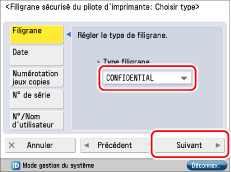
Si l'on sélectionne [Personnalisé] dans la liste déroulante <Type filigrane>, appuyer sur [Saisir] → entrer le texte souhaité → appuyer sur [OK] → [Suivant].
|
REMARQUE
|
|
Pour plus d'informations sur la saisie des caractères, voir "Saisie de caractères sur l'afficheur tactile". Si des caractères sont mémorisés dans [Enreg. caractères pour Num. pgs/Filigrane] dans [Réglages de fonction] (Réglages/Enregistrement), il est possible de sélectionner les caractères dans la liste.
|
Pour sélectionner la date :
Appuyer sur [Date].
Dérouler la liste → sélectionner le format de la date → appuyer sur [Suivant].
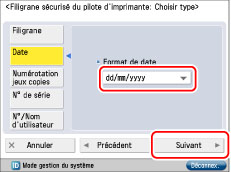
Pour sélectionner la numérotation des jeux de copies :
Appuyer sur [Numérotation jeux copies].
Définir le numéro de départ → appuyer sur [Suivant].
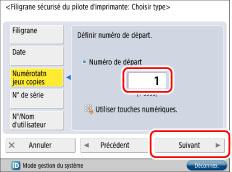
Pour sélectionner le numéro de série :
Appuyer sur [N° de série] → [Suivant].
|
REMARQUE
|
|
Le numéro de série affiché dans le coin inférieur gauche de l'écran quand on appuie sur
 (Vérification du compteur) sur le panneau de commande est imprimé. (Vérification du compteur) sur le panneau de commande est imprimé. |
Pour sélectionner le numéro/nom d'utilisateur :
Appuyer sur [N°/Nom d'utilisateur] → [Suivant].
|
REMARQUE
|
|
Si un service de connexion a été défini, le numéro de service et le nom de l'utilisateur actuellement connecté à la machine sont imprimés.
Le filigrane "CONFIDENTIAL" est imprimé si aucun service de connexion n'est configuré.
|
7.
Définir le motif de fond et la taille → appuyer sur [OK].
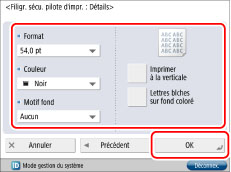
|
REMARQUE
|
|
Pour imprimer un motif en fond de copie, sélectionner le motif de fond dans la liste déroulante du même nom.
Il est possible de sélectionner [36,0 pt], [54,0 pt] ou [72,0 pt] pour la taille du texte.
Il est possible de sélectionner [Magenta], [Cyan] ou [Noir] pour la couleur du texte.
Pour modifier l'orientation de l'impression des caractères, appuyer sur [Imprimer à la verticale].
Pour utiliser des lettres blanches sur un fond de couleur, appuyer sur [Lettres blches sur fond coloré].
|
8.
Appuyer sur [OK].
|
IMPORTANT
|
|
Si [Filigrane sécurisé du pilote d'imprimante] et [Filigrane sécurisé forcé] sont définis pour une imprimante en même temps, le Filigrane sécurisé forcé est prioritaire.
|
|
REMARQUE
|
|
Si l'on souhaite utiliser la fonction Filigrane sécurisé pour chaque tâche provenant du pilote d'imprimante, dans la boîte de dialogue [Options d'impression], cliquer sur l'onglet [Finition] → [Paramètres avancés] → sélectionner [Activé] pour [Fonction d'impression sécurisée du dispositif]. Pour plus d'informations, voir le fichier d'aide en ligne du pilote d'imprimante.
|